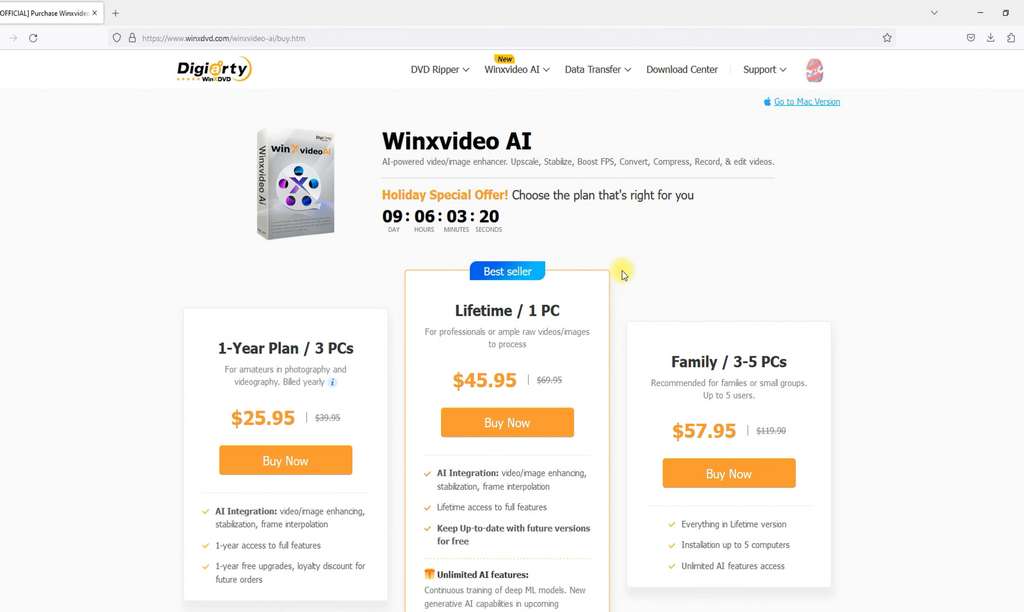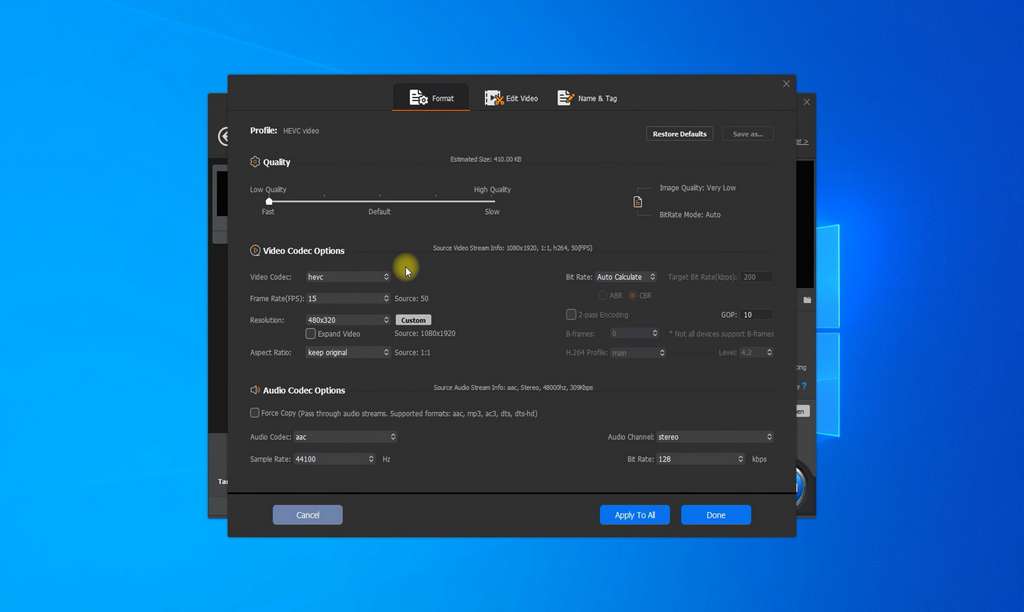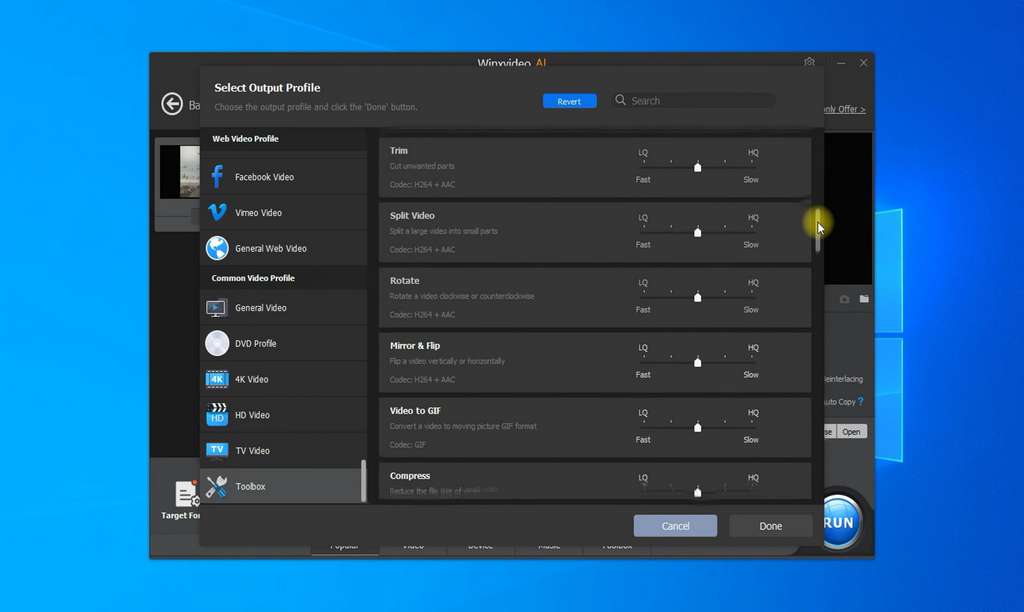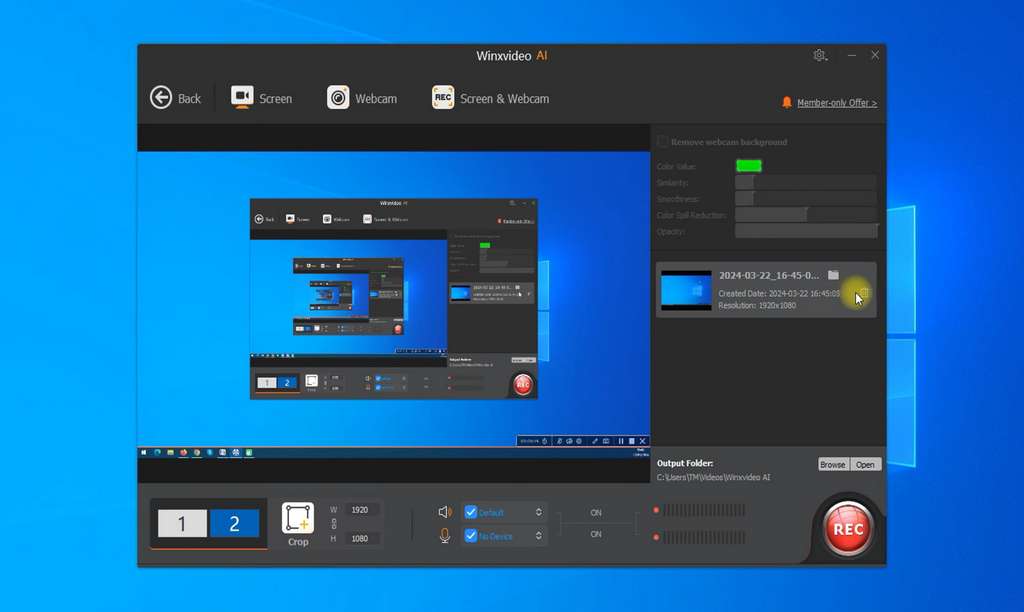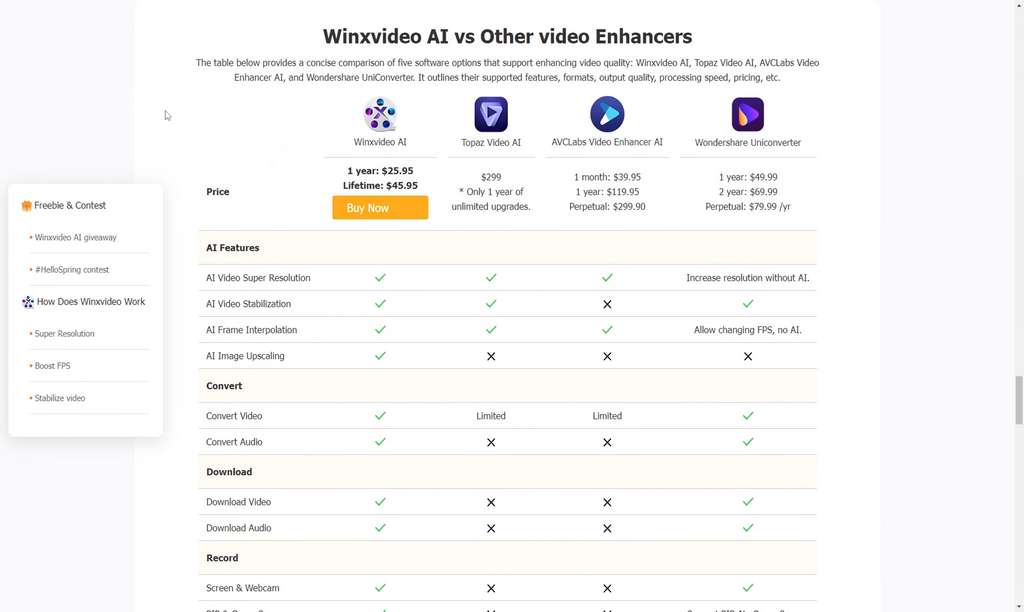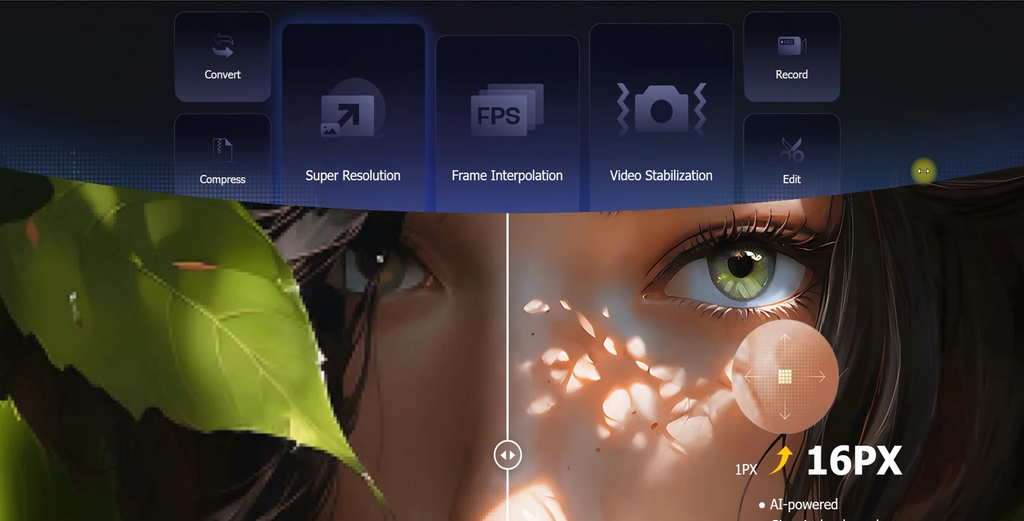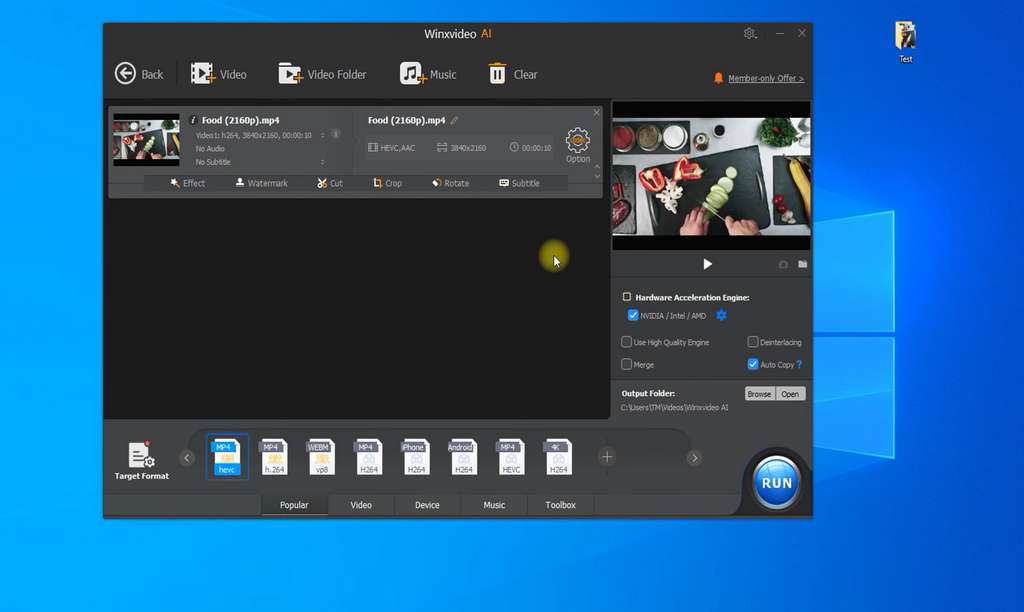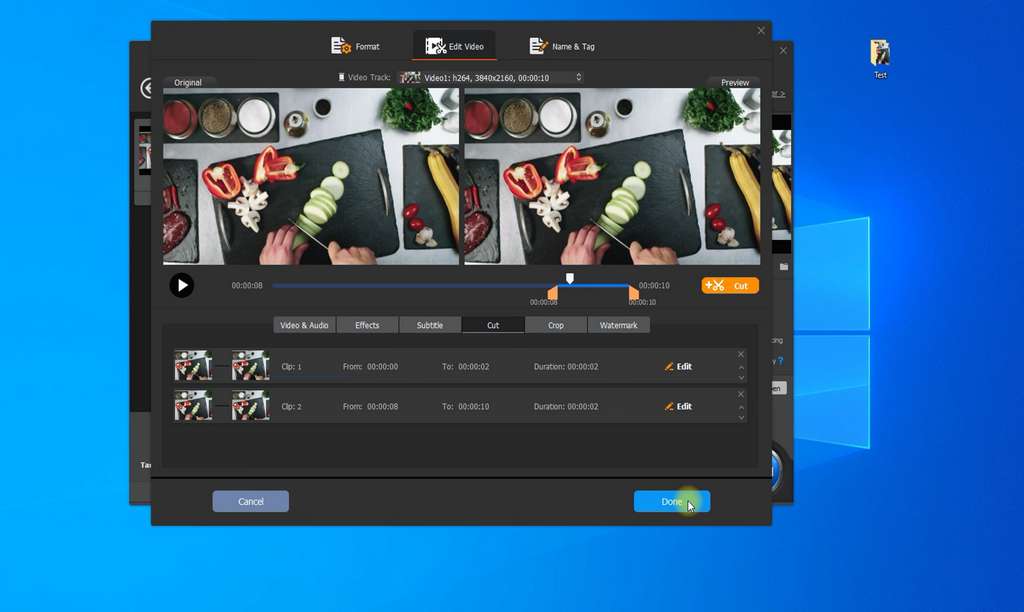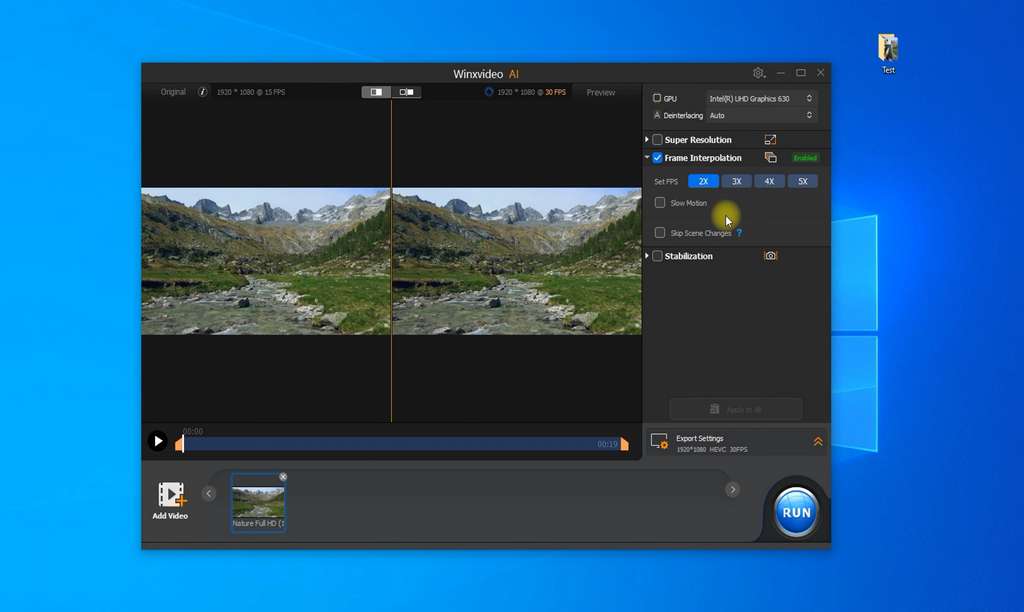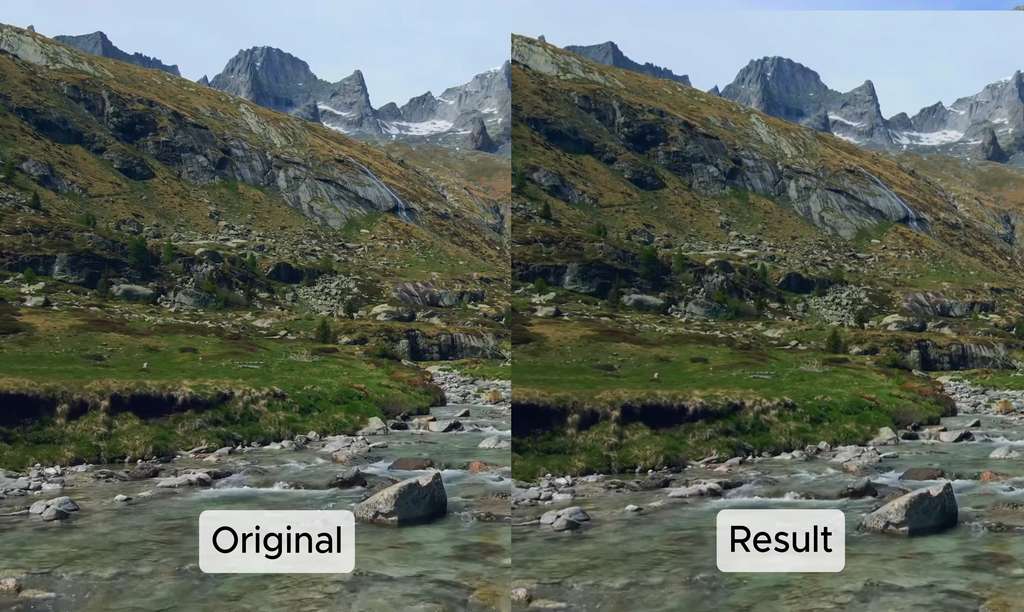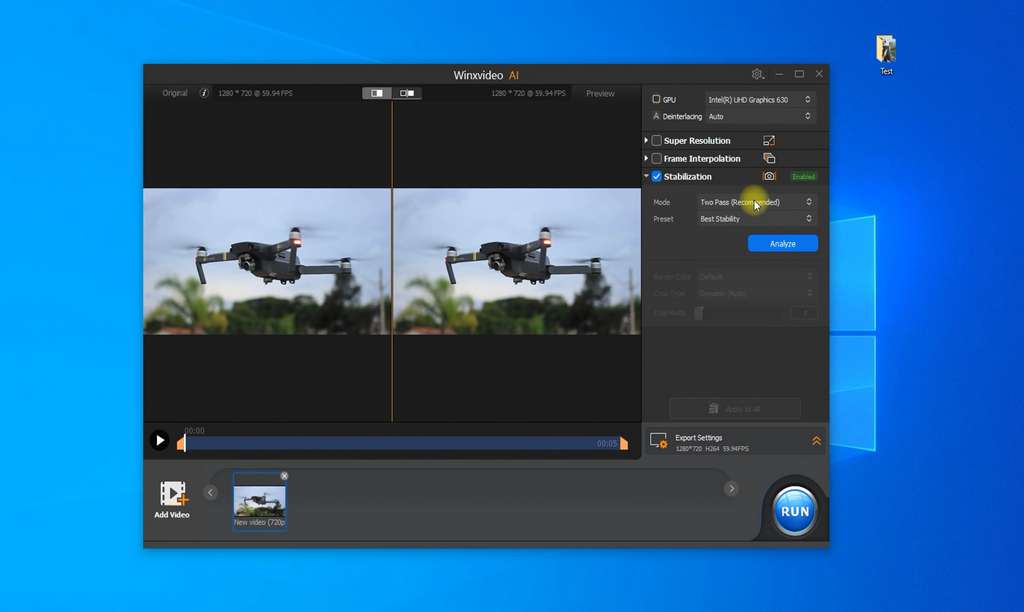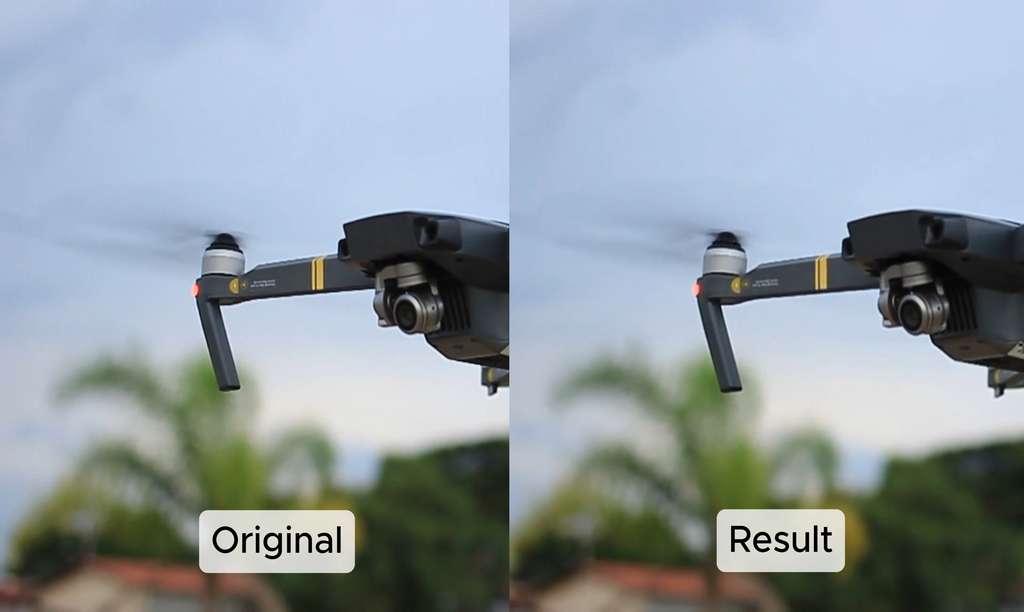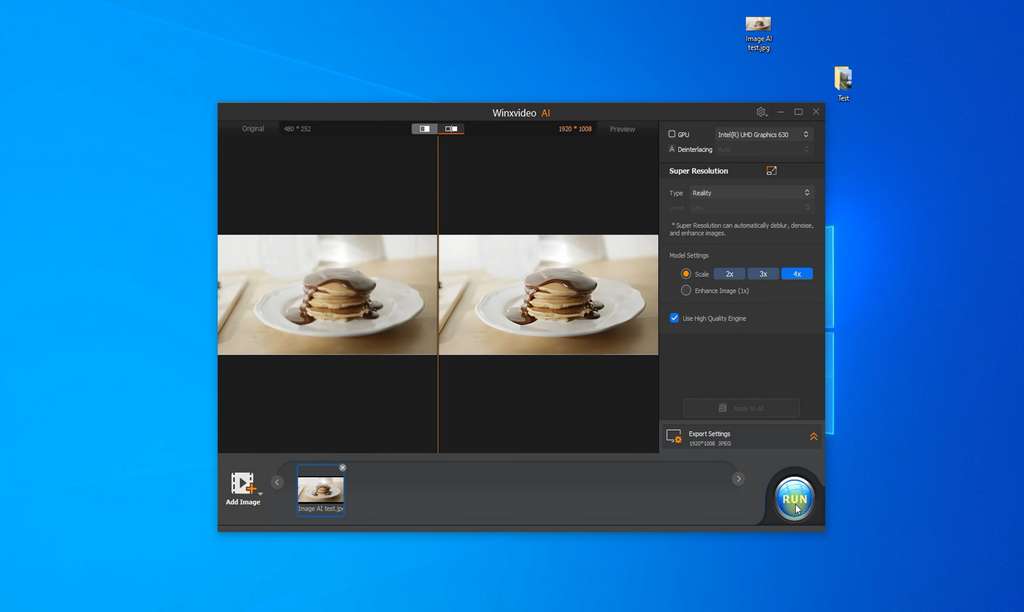Hace unos años, parecía que la industria de la edición de video había alcanzado su máxima capacidad, compitiendo principalmente en el ámbito del tamaño de las bibliotecas de preajustes y los efectos de video. Pero el rápido desarrollo de la IA también entró en la esfera de la edición de video, y ahora la carrera ha comenzado de nuevo. En esta reseña, examinaremos Winxvideo AI, un producto revolucionario de Digiarty, conocido por sus soluciones en audio y video.
Convertidor + Editor
El convertidor ofrece 11 formatos de audio, incluyendo los populares como MP3 y WAV, así como otros más específicos como OGG y AC3. En cuanto a los formatos de video, hay varias docenas disponibles, sin contar las variaciones con diferentes códecs. En particular, los formatos más populares como MP4, MOV y MKV son compatibles con la codificación de transmisión H264 y el más raro HEVC. Además, también está disponible la conversión a 6 formatos para pantallas 4K y perfiles de Video DVD NTSC y PAL.
La personalización está disponible para todos los formatos, permitiéndote ajustar las pistas de audio y video de tu archivo modificando el bitrate, la relación de aspecto, el códec, los canales de sonido y otras opciones. También puedes usar la selección automática de parámetros para el archivo de salida, ya sea por calidad o tamaño requerido del archivo.
Para adaptar los videos a dispositivos específicos, hay preajustes adaptados a las recomendaciones de los fabricantes: los proveedores incluyen Apple, Samsung, Sony y redes sociales como Facebook, YouTube o Vimeo.
Por cierto, si cambias a la pestaña “Caja de herramientas” en los preajustes de conversión, puedes acceder a herramientas para la edición básica de video, como Recortar y Unir, así como opciones menos populares como Espejo, Voltear y Rotar. Aquí también encontrarás funciones para tomar capturas de pantalla, adaptar videos 3D para pantallas normales, exportar subtítulos, eliminar efectos de “ojos rojos” y “distorsión de lente”.
Grabador de pantalla
Una herramienta particularmente útil, especialmente para blogueros y aquellos que graban tutoriales en video, es el Grabador de pantalla. Con él, puedes grabar la pantalla de tu computadora o partes específicas de ella. También admite múltiples monitores, tiene un escalador automático incorporado y permite recortar el área de captura.
Entre las características adicionales, vale la pena destacar la capacidad de grabar simultáneamente desde la webcam y el escritorio, así como el soporte para grabar audio del sistema o de un micrófono externo. Las opciones de formato para el archivo de grabación resultante son limitadas, sin embargo, puedes ajustar el nivel de audio, el formato de la transmisión de video y las configuraciones de teclas rápidas para controlar el proceso de grabación y acceder al panel de dibujo. Ahora, echemos un vistazo más de cerca a las características clave relacionadas con la IA.
Video e Imagen IA
Entonces, ¿qué puede hacer el algoritmo de IA en Winxvideo AI y cómo funciona? Nuestras pruebas han demostrado que este algoritmo está integrado en el programa, lo que lo hace estático y no requiere acceso constante a Internet. Sin embargo, a medida que continuó mejorando, recomendamos revisar regularmente las actualizaciones del programa, que solo estaban disponibles en la versión completa.
Por cierto, debajo de nuestra versión en video de esta reseña, encontrarás un enlace donde puedes comprar la versión completa con un descuento del 57%, lo que te da acceso a actualizaciones regulares gratuitas y elimina el límite de duración de video de 5 minutos y la marca de agua obligatoria.
El algoritmo de IA tiene tres direcciones principales en las que se puede usar: reparación de video, estabilización y mejora. La reparación de video a menudo es necesaria debido a cámaras de baja calidad o algoritmos de compresión deficientes durante el procesamiento. En el primer caso, a menudo se ve como puntos o píxeles dañados en la pantalla, conocidos como ruido o artefactos. En el segundo, lleva a la aparición de líneas verticales o píxeles, conocidos como entrelazado y desenfoque, respectivamente. Estos problemas suelen surgir al trabajar con videos antiguos grabados antes de que el formato Full HD se volviera popular.
La estabilización de la transmisión de video es necesaria cuando el video es incómodo de ver debido a defectos en el proceso de grabación. Esto ocurre a menudo cuando el sujeto se mueve demasiado rápido o la cámara no está correctamente enfocada, resultando en movimientos “borrosos” o poco distinguibles, como un automóvil en movimiento rápido grabado por una cámara barata. Sin embargo, el problema más común que requiere estabilización son las cámaras mal fijadas, causando que el video “tiemble”. Esto también se aplica a tomas extremas tomadas con una GoPro o un dron.
And in Winxvideo, improvement video means scaling the video to a higher resolution and increasing the frame rate – key characteristics that affect visible quality. The higher the frame rate per second, the smoother the movements will appear in the video. For example, the famous Hollywood technique of bullets flying out of a firing gun requires special cameras capable of recording hundreds of frames per second. For ordinary shots, 24 frames per second are typically used, which Winxvideo can increase to 60.
The same algorithm is used in Image AI, but in the case of photos, it automatically performs color correction and improves image sharpness. It can also perform upscaling – increasing the image size while correcting any artifacts that may occur. We couldn’t overlook such a promising list of features, so in the next part of the video, you’ll see real tests and use cases of the program.
Casos de Uso
WinxVideo AI es adecuado para resolver la mayoría de los problemas que surgen al trabajar con archivos de video. Sin embargo, decidimos probar su eficacia en los casos de uso más típicos.
Caso 1: Reducir el tamaño del archivo
Para reducir el tamaño del archivo, utilizamos el convertidor de video. Añadimos un video pequeño, de 16 MB, a Winxvideo AI. Luego navegamos a la configuración de conversión, donde el modo con el tamaño de archivo más pequeño ya estaba seleccionado. Al mover el deslizador, vimos cómo cambiaba el tamaño esperado del archivo, de 10 MB a casi 23 MB. Devolvimos el deslizador a su posición original, guardamos las opciones y comenzamos la conversión.
En nuestro caso, solo tomó unos segundos, después de lo cual se abrió la carpeta con la nueva versión del archivo. Abrimos el archivo y vimos que la calidad de la grabación de video había disminuido ligeramente, perdiendo algo de nitidez en las líneas. Sin embargo, el archivo resultante solo ocupaba 1.4 MB, lo cual era 10 veces más pequeño que el tamaño estimado.
Caso 2: Edición básica de video
Intentamos realizar algunas operaciones de edición de video. Por ejemplo, recortamos un fragmento de este video y unimos los fragmentos restantes en un nuevo archivo. Para ello, elegimos la opción Recortar y dejamos solo los primeros 2 segundos del archivo. Winxvideo ya había recordado este fragmento como una nueva pista. Luego, seleccionamos otros 2 segundos al final del archivo, resultando en 2 fragmentos de video. Antes de renderizar, pudimos establecer el orden de grabación de estos fragmentos en el nuevo archivo.
Después de esperar un momento, abrimos el nuevo archivo. Como se esperaba, la unión de los fragmentos era perceptible antes del tercer segundo, con una duración del archivo de solo 4 segundos en lugar de los 10 originales.
Caso 3: Aumento de FPS y reproducción fluida
Como se mencionó anteriormente, cuanto mayor sea la tasa de fotogramas del video, más suave y estable será su reproducción. Para este caso, se preparó un video especial con GOP y FPS bajos, parámetros clave para una reproducción de video fluida. Aunque a primera vista, este video parecía normal, al observar más de cerca las orillas del río, se notaba que el video se reproducía de manera “entrecortada”, similar a un videojuego exigente en recursos en una computadora antigua.
Al enfrentar tales problemas con juegos, uno actualizaría su hardware o cambiaría la configuración gráfica. Sin embargo, si surgen problemas similares con archivos de video, se puede utilizar el módulo de Video AI con la función de Interpolación de Fotogramas. Esta agrega automáticamente fotogramas faltantes al video para corregir tales problemas.
Comenzamos a procesar el archivo y esperamos a que terminara. Como se observó, había una opción para aumentar el FPS varias veces y agregar efectos de cámara lenta y optimizar el procesamiento de escenas. Estas opciones se podían usar para lograr la calidad deseada, con la advertencia de que cada una de ellas afectaba la duración del procesamiento del video.
Una vez que el video estuvo listo, lo reproducimos. Como se esperaba, el efecto había desaparecido, y la cámara se movía suavemente a lo largo de las orillas del río sin artefactos. Sin embargo, se observó que el tamaño del archivo había aumentado de 7 a 25 MB.
Caso 4: Estabilización de video
Para demostrar cómo funciona la estabilización de video, se tomó un video de un corto vuelo de dron, capturado por el mismo dron. Como se observó, las vibraciones de las hélices no estaban bien compensadas, resultando en un efecto de cámara temblorosa. Añadimos este video al programa y lanzamos la función de Estabilización con la configuración predeterminada. Pero primero, utilizamos la opción de análisis para ver cómo se vería el archivo después del procesamiento. Por cierto, la vista previa estaba disponible para todas las funciones de este módulo, así como el ajuste de la relación de pantalla Antes y Después.
La conversión también procedió bastante rápido, así que reproducimos el nuevo archivo. Como se observó, el vuelo del dron parecía más suave, y las oscilaciones visibles ahora estaban relacionadas con el objeto filmado en lugar del operador del dron. Si fuera necesario, esta operación podría repetirse para el archivo recién creado para mejorar aún más el resultado logrado.
Caso 5: Escalado
El video de prueba del caso anterior tenía una resolución de 1280×720, correspondiente a calidad HD. Winxvideo AI podía aumentar la resolución del video 2 o 3 veces, lo que correspondería a resolución Full HD o 4K, respectivamente. Intentamos lograr la máxima calidad y elegimos la opción de escalado triple.
Esta operación fue la más lenta de todas, pero el resultado ya estaba listo. Como se observó, el escalado fue exitoso, y lo más importante, no llevó a la aparición de artefactos. Además, no interfirió con la estabilización de imagen, que realizamos junto con el escalado en este caso.
Esta función es quizás la más interesante en Winxvideo, ya que combina funciones automáticas de mejora de video y permite que el video sea adecuado para su visualización en pantallas anchas. Pero para completar la prueba, también decidimos verificar cómo funciona el segundo modo de Super Resolución, llamado Anime.
Después del procesamiento, como se observó, en la mayoría de los casos, afectó el balance de color de la imagen, haciendo los colores más saturados y vibrantes. Por lo tanto, este modo es mejor usarlo para trabajar con videos con poca iluminación o que requieren corrección de color. Anteriormente, esto habría tomado varias horas en un editor de video profesional, ajustando el balance de color, pero con Winxvideo, solo fue un par de clics, y lo hizo todo por ti.
Caso 6: Restauración de imágenes de baja calidad
El propósito principal de Winxvideo AI es la mejora de video, pero su algoritmo también está adaptado para imágenes. Para probar esta función, tomamos una captura de pantalla de un video de baja calidad. Como se observó, su tamaño original era solo 480×250, y cuando se ampliaba, aparecían artefactos de píxeles. Colocamos esta imagen en el programa e intentamos obtener el máximo efecto de sus algoritmos de IA. Establecimos una ampliación de 4x y activamos el Motor de Alta Calidad.
Al finalizar, obtuvimos una imagen con dimensiones de 1920×1008, aproximadamente correspondiente al formato de video Full HD. Como se observó, el algoritmo eliminó los artefactos y el ruido, haciendo que las transiciones entre objetos fueran más suaves. La imagen no era ideal según los estándares fotográficos modernos, pero el resultado era mucho mejor que el de algunos editores de fotos en línea que usan modelos neuronales entrenados.
Conclusión
Winxvideo AI es uno de los editores de video de próxima generación que aprovecha la IA para procesar fotos y videos. Sus algoritmos eliminan automáticamente problemas comunes como el entrelazado, el ruido y el granulado en las imágenes. Sin embargo, vale la pena señalar que, aunque el programa está optimizado para el uso de la CPU, las operaciones de IA más óptimas y rápidas se realizan cuando se utiliza la aceleración por hardware, lo que requiere una tarjeta gráfica compatible.
Además, Winxvideo es un conversor versátil de archivos de audio y video, con una amplia gama de preajustes para varios dispositivos y capacidades básicas de edición de video. Cuenta con un grabador de pantalla integrado y otras utilidades útiles. Realmente es una navaja suiza para el trabajo de video, y puedes conseguirlo con un buen descuento a través del enlace en la descripción.